
手機掃描下載
軟件指數:5 分
 autocad2012注冊機免費393KB應用工具
autocad2012注冊機免費393KB應用工具
 浙政釘xp系統版306.1M應用工具
浙政釘xp系統版306.1M應用工具
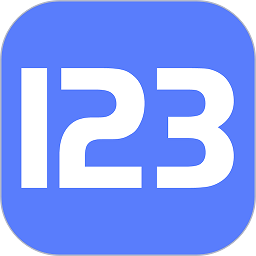 123云盤綠色版免安裝153M應用工具
123云盤綠色版免安裝153M應用工具
 沙盤多開器免費版(sandboxie)40.0M應用工具
沙盤多開器免費版(sandboxie)40.0M應用工具
 PDFgear免費版129.3M應用工具
PDFgear免費版129.3M應用工具
 Notepad3中文版6.3M應用工具
Notepad3中文版6.3M應用工具
 華為應用市場電腦版官方136M應用工具
華為應用市場電腦版官方136M應用工具
 企業微信電腦版506.3M應用工具
企業微信電腦版506.3M應用工具
 wps office電腦版260M應用工具
wps office電腦版260M應用工具
 搜狗輸入法pc版150M應用工具
搜狗輸入法pc版150M應用工具
 雷電模擬器pc端518.4M應用工具
雷電模擬器pc端518.4M應用工具
 解壓專家電腦版5.7M應用工具
解壓專家電腦版5.7M應用工具
軟件介紹軟件截圖相關版本網友評論下載地址
網易uu遠程控制官網下載安裝電腦端顧名思義是由網易出品的遠程控制軟件,uu遠程電腦版專為我們廣大的喜歡打游戲的游戲玩家朋友們而量身打造定制的超低延遲遠程工具軟件,您安裝在客戶端上的遠程游戲專家,隨時體驗高速直連,操作非常之流暢,就如同本地操作體驗一樣,真的很好用哦,希望你喜歡!
uu遠程最新版pc客戶端是非常棒的遠程控制工具,畫質高和延遲低,基本和本地效果一樣,目前對外設支持不錯,尤其是移動端支持了鍵盤鼠標,非常方便,外出遠程打游戲很棒,支持Win11、Win10、Win8等操作系統,手機/平板/電腦均可遠程Windows電腦,下載設備的最新版,暢享超低延時的遠程游戲體驗!

遠程控制電腦,遠程控制游戲,延遲超低
高清高幀,4K藍光、144幀、百分百還原精彩
操控自如,鍵鼠、手柄、多點觸控,暢玩全品類游戲
高品質遠程控制軟件,支持了所有常用終端。
便捷、穩定、安全、多功能,支持移動端和桌面端。
超低延遲和高清畫質,游戲體驗極佳,連接也很穩定。
網易出品,讓用戶隨時隨地可以遠程家里的電腦,游玩各類游戲。
畫面清晰,界面簡潔,包體小,安裝方便,可多端使用,非常方便,值得推薦。
4K 電影畫質
不受被控端設備限制,也能享受超高清電影畫質
自定義碼率
碼率隨心設,最高支持 500 Mbps
真彩
4:4:4 色彩采樣格式,還原最真實的畫面
144 HZ 刷新率
無論手機、電腦,都能開啟 144 幀,畫面更絲滑
手機\平板\Mac\掌機,遠控PC游戲
高速專網直連,實現超低延遲遠程體驗,如本地操作般流暢,遠程玩游戲、遠控電腦模擬器不再受限。被控端支持啟用隱私屏,遠程操作防窺保護隱私。
遠程辦公,職場救急,隨時隨地,直連工作站
支持PC/手機/平板間批量文件秒傳,提升遠程協作效率。虛擬鍵鼠+多點觸控映射,手機觸屏直接編輯excel/PPT等,復雜操作一氣呵成。遠程代碼調試、設計改圖如本地操作般流暢。
1、打開uu遠程控制,被控設備點在“遠程協助”界面選擇下方“允許控制本機”選項

2、出現設備ID和驗證碼,選擇下方“復制分享”選項,發送給對方

3、控制端將剛剛復制的“伙伴ID”和“伙伴驗證碼”填寫完后,選擇下方“遠程協助伙伴”選項,即可控制對方電腦了

1、游戲鼠標功能可用于遠程控制PC設備游戲過程中,實現游戲內的視角轉動功能;
2、功能開啟:可以在控制端的控制過程窗口頂部工具欄內找到【游戲鼠標】功能,點擊可以使用游戲鼠標功能;同時也可在控制過程中使用快捷鍵(Ctrl+Alt+Enter)開啟該功能;
3、注意事項:開啟游戲鼠標模式后,鼠標將無法移出控制窗口,也無法點擊到控制端的工具欄,只能使用快捷鍵退出模式后,才能恢復;
4、功能關閉:當前僅支持使用快捷鍵(Ctrl+Alt+Enter)關閉該功能;

一、如何進入游戲操控模式?
1、在移動端控制過程中,通過側邊控制面板,點擊【游戲操控模式】;

2、在【云方案】或【我的方案】中選擇并使用任意方案,即可進入游戲操控模式;另外也可以新建自己的方案并進入該模式;

二、如何編輯方案?
1、在方案選擇頁面中,點擊【新建】,或者選擇任意方案后點擊【編輯】,都可進入編輯模式;

2、如果已經在使用方案,通過懸浮球菜單中的【編輯】,也可以對當前方案編輯;

3、進入方案編輯狀態后,可以對按鍵的位置、大小、備注名稱及按下后的按鍵反應進行調整;

4、點擊【+單個按鍵】【+組合鍵】可以新增單按鍵或者組合按鍵;在按鍵選擇界面選中任意按鍵后即可將該按鍵添加到方案中。

三、什么是操控方案?
1、操控方案包含各類滿足游戲操控所需的鍵盤和鼠標的映射按鍵,可模擬對應鼠標、鍵盤的操作;
2、按鍵類型包含輪盤按鍵、鼠標各類按鍵、鍵盤單個按鍵、鍵盤組合鍵等。

畫面不清晰怎么辦?
1、UU遠程會根據您的帶寬,資源占用情況動態調整畫面質量,如果不清晰可嘗試檢查網絡,如依然感受不佳請提交您的反饋。
2、豎屏下放大畫面會比較模糊的問題我們已經記錄,后續會處理。您可以先使用橫屏模式去放大畫面,其畫面縮放效果會優于豎屏效果。
無法連接怎么辦?
如果遇到軟件主頁右上角顯示“連接中”或“服務器連接異常”,可以通過以下方式進行排查:
1、可以先排查是否使用“微軟遠程桌面”同時進行遠程控制,目前同時啟用可能會導致上述問題,請關閉相關軟件后重試;
2、啟動任務管理器-詳細信息,找到UURemoteServer.exe,右鍵結束任務即可重新連接。
延遲怎么辦?
可將控制端與被控端都在局域網內,可以大大降低卡頓及延遲情況。
如何調整畫質、分辨率及幀率?
如果在連接過程中需要調整相關參數,電腦端用戶請點擊控制面板頂部控制欄,移動端用戶請點擊右下角控制菜單。
1、畫質:可以提供自動、極速、一般、高清4檔畫質,清晰度越高其資源消耗越大,畫質也更加清晰。
2、分辨率:可以再控制端改變被控電腦的畫面分辨率,其中跟隨本機功能可以將被控電腦的畫面與本機保持一致。
3、幀率上限:可以解除遠控畫面表現,越高的幀率上限其帶寬、資源占用就越大,如果遇到畫面卡頓等異常,建議降低幀率上限數值。
4、畫面模式:可以更改控制窗口的畫面模式選擇,原始分辨率更加適合需要局部展示的控制窗口,可以避免冗余信息對控制過程的干擾;而自適應模式則完整的表現被控電腦的畫面,能夠全幅預覽到被控電腦屏幕情況。
電腦端無法退出“游戲鼠標模式”怎么辦?
1、目前可能偶現通過快捷鍵“ctrl+alt+enter”無法退出游戲鼠標模式,從而無法回到控制端的問題;
2、如果遇到該問題,請先嘗試使用鼠標,點擊被控端畫面內容,確認有操作過被控端,再嘗試快捷鍵退出操作;
3、如果還是不行,可通過右下角的懸浮球點擊【斷開連接】退出當前連接狀態,可恢復控制端的鼠標操控。




安卓應用安卓手游蘋果應用蘋果手游電腦更多+
 易次元游戲app官方版
易次元游戲app官方版 易次元網易互動閱讀平臺官方版
易次元網易互動閱讀平臺官方版 網易大神app
網易大神app 易次元怪談之家官方正版
易次元怪談之家官方正版 網易親時光手機版
網易親時光手機版 網易gameviewer(改名UU遠程)
網易gameviewer(改名UU遠程) 網易云電腦app
網易云電腦app 網易filmly android tv版(網易爆米花)
網易filmly android tv版(網易爆米花) 網易郵箱移動適配版163
網易郵箱移動適配版163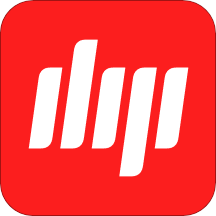 網易手機郵箱客戶端(Netease Mail)
網易手機郵箱客戶端(Netease Mail) 網易郵箱手機版(Netease Mail)
網易郵箱手機版(Netease Mail) 163郵箱登錄手機版app(更名網易郵箱)
163郵箱登錄手機版app(更名網易郵箱)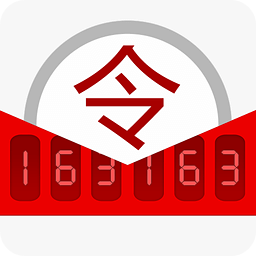 大話西游2將軍令手機版(網易將軍令)
大話西游2將軍令手機版(網易將軍令)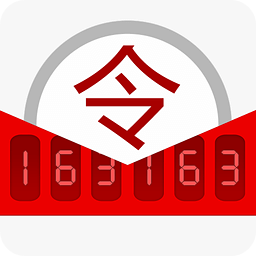 夢幻西游將軍令app(網易將軍令)
夢幻西游將軍令app(網易將軍令) 永劫無間手游官方正版
永劫無間手游官方正版 洪荒文明手游
洪荒文明手游 夢幻藏寶閣手游交易平臺
夢幻藏寶閣手游交易平臺 夢幻西游手游藏寶閣交易平臺(又名夢幻藏寶閣)
夢幻西游手游藏寶閣交易平臺(又名夢幻藏寶閣) 網易藏寶閣官方app
網易藏寶閣官方app 大話2口袋版手游客戶端
大話2口袋版手游客戶端 云永劫無間手游官方
云永劫無間手游官方 夢幻西游互通版32位版本
夢幻西游互通版32位版本 網易buff以前的版本
網易buff以前的版本 大話西游2藏寶閣經典版
大話西游2藏寶閣經典版 七日世界官方手機版
七日世界官方手機版 佩皮之家游戲
佩皮之家游戲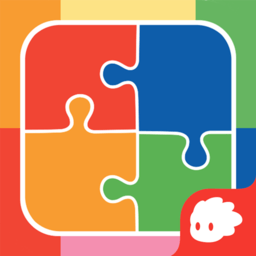 拼圖百樂匯官方版
拼圖百樂匯官方版 大話西游2手游網易版
大話西游2手游網易版 網易gameviewer(改名UU遠程)
網易gameviewer(改名UU遠程) 網易uu遠程tv版
網易uu遠程tv版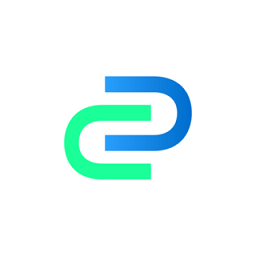 uu遠程app(改名為小X遠程)
uu遠程app(改名為小X遠程) 向日葵企業版被控端電腦版
向日葵企業版被控端電腦版 putty遠程連接軟件
putty遠程連接軟件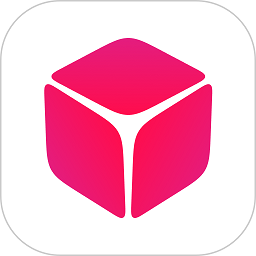 花生殼pc客戶端
花生殼pc客戶端 向日葵遠程控制免費版
向日葵遠程控制免費版 todesk遠程控制個人版免費
todesk遠程控制個人版免費 teamviewer遠程控制電腦版
teamviewer遠程控制電腦版 魔控遠程控制電腦版
魔控遠程控制電腦版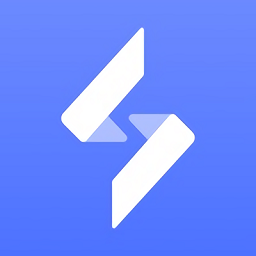 無界趣連pc端
無界趣連pc端 billddesk遠程桌面連接軟件
billddesk遠程桌面連接軟件
 acrobatprodc破解版免費中文版1.02G應用工具
acrobatprodc破解版免費中文版1.02G應用工具
 microsoftoffice2024中文綠色破解版免費版297.3M應用工具
microsoftoffice2024中文綠色破解版免費版297.3M應用工具
 渝快政電腦版官方版385M應用工具
渝快政電腦版官方版385M應用工具
 winrar解壓軟件破解版3.6M應用工具
winrar解壓軟件破解版3.6M應用工具
 同花順pc客戶端162.2M應用工具
同花順pc客戶端162.2M應用工具
 中國銀行網銀助手電腦版36.5M應用工具
中國銀行網銀助手電腦版36.5M應用工具
 同花順pc客戶端162.2M應用工具
同花順pc客戶端162.2M應用工具
 渝快政電腦版官方版385M應用工具
渝快政電腦版官方版385M應用工具
 騰訊會議pc端209.3M應用工具
騰訊會議pc端209.3M應用工具
 贛政通電腦版308.1M應用工具
贛政通電腦版308.1M應用工具
 華為應用市場電腦版官方136M應用工具
華為應用市場電腦版官方136M應用工具
 企業微信電腦版506.3M應用工具
企業微信電腦版506.3M應用工具
 todesk
todesk 雷電模擬器
雷電模擬器 手機電腦文件傳輸
手機電腦文件傳輸 sqlserver
sqlserver office
office